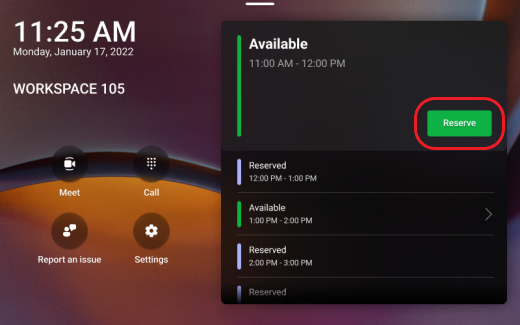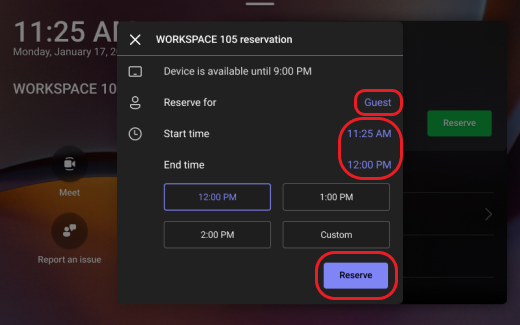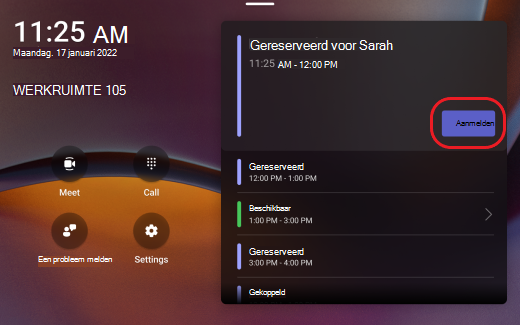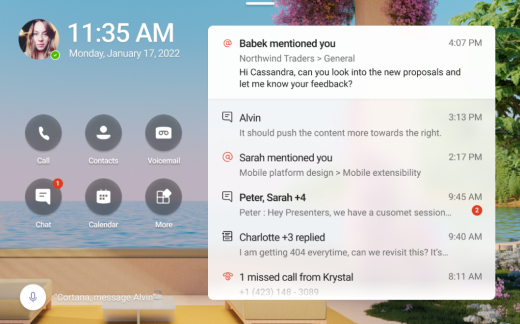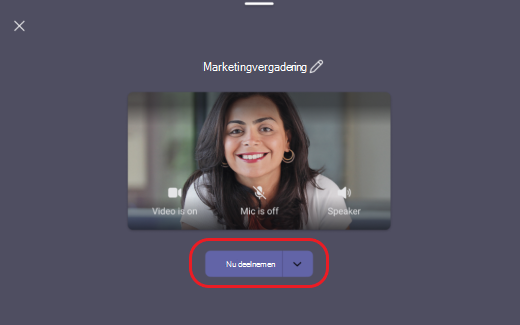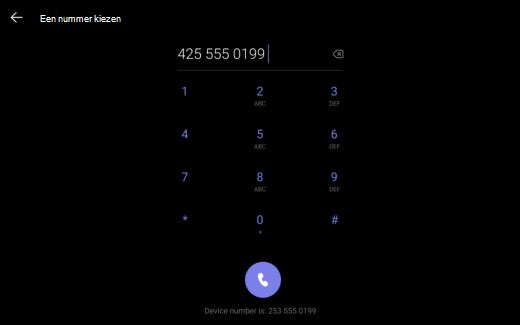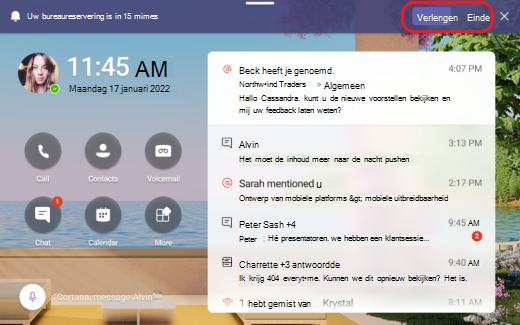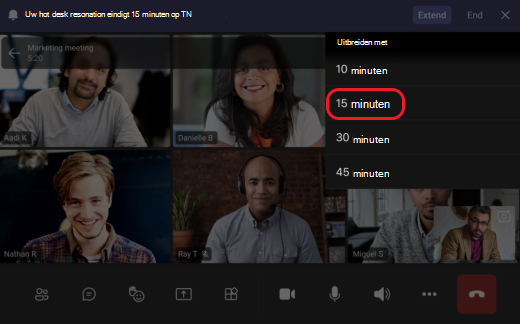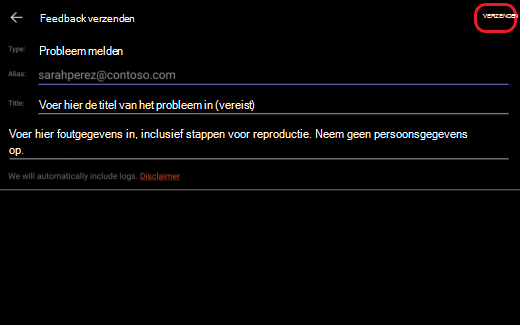Als personen in uw bedrijf werkruimten delen, ook wel 'hot desking' genoemd, moet u een ruimte vinden om op kantoor te werken. Reserveer vooraf een flexibele werkruimte met een gekoppelde Teams-weergave via Teams, Outlook of rechtstreeks vanuit de Teams-weergave als u al op kantoor bent.
Een sessie reserveren
-
Selecteer Reserveren.
-
Selecteer Gast, zoek en kies uw naam.
-
Kies een begintijd en eindtijd of selecteer Aangepast om een specifieke duur voor uw sessie te kiezen.
-
Selecteer Reserveren.
Nadat u deze stappen hebt voltooid, ontvangt u een uitnodiging in Outlook.
Opmerking: U kunt ook vooraf een werkruimte reserveren door een nieuwe gebeurtenis te maken vanuit uw Outlook-agenda of Teams-agenda-app. U kunt een Teams-weergave en de bijbehorende werkruimte maximaal 24 uur reserveren.
Aanmelden
Meld u aan bij de Teams-weergave op het gereserveerde moment.
U hebt toegang tot uw gesprekken, chats, vergaderingen en meer.
Directe vergaderingen starten
-
Selecteer Vergaderen op het startscherm van de Teams-weergave.
-
Voer de namen in van de personen die u uitnodigt.
-
Selecteer Nu deelnemen.
Zie Een directe vergadering starten in Teams voor meer informatie over het deelnemen aan een directe vergadering.
Bellen
Selecteer Gesprek op het startscherm van het Teams-beeldscherm en gebruik vervolgens het toetsenblok om een telefoongesprek te plaatsen.
Zie Het toetsenblok gebruiken om te bellen voor meer informatie over bellen in Teams.
Uw sessie beëindigen of verlengen
U ontvangt een melding wanneer uw sessie nog 15 minuten duurt voordat deze afloopt. U kunt ervoor kiezen om uw sessie vroegtijdig te beëindigen door Einde te selecteren of u kunt uw reservering verlengen door Verlengen te selecteren.
Als u ervoor kiest om te verlengen, selecteert u een tijdsduur om uw sessie te verlengen.
Feedback verzenden
U kunt feedback geven of een probleem melden via het startscherm van de Teams-weergave door Een probleem melden te selecteren. Nadat u de vereiste gegevens hebt ingevuld, selecteert u Verzenden in de rechterbovenhoek van het scherm.
Wilt u meer informatie? Aan de slag met Teams-weergaven.
Verwante onderwerpen
Eerste dingen die u moet weten over oproepen